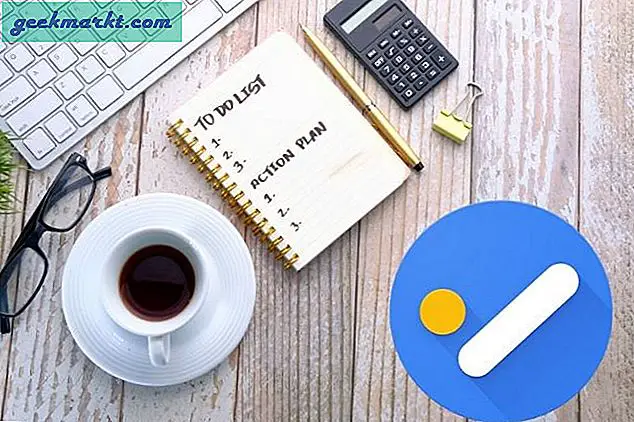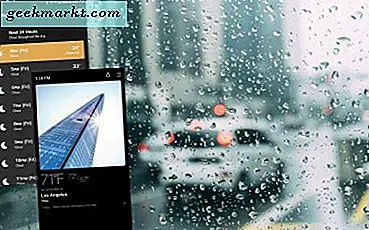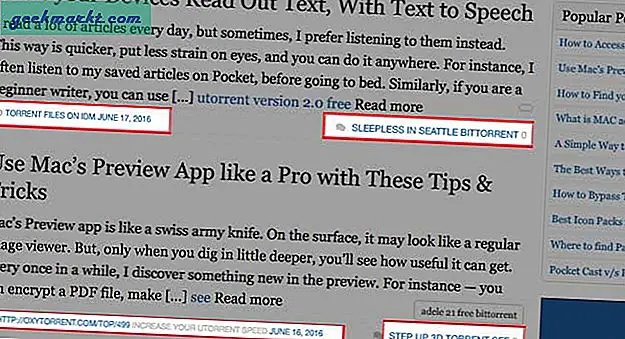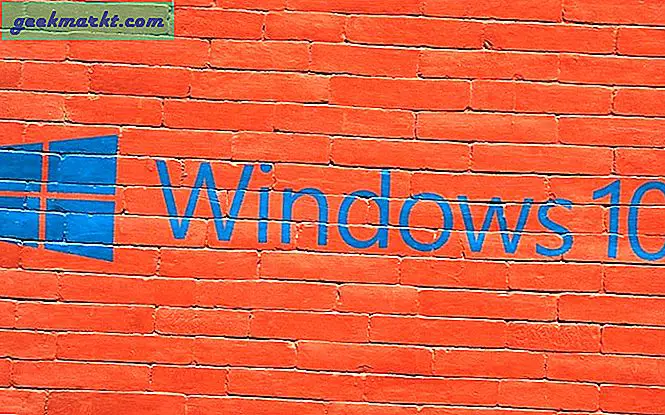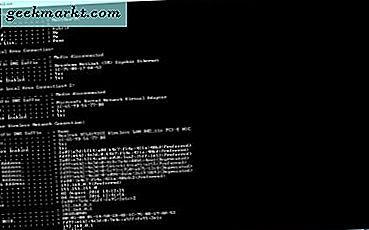यदि आप मेरे जैसे व्यक्ति हैं जो केवल 15 मिनट के लंबे ट्यूटोरियल को द्वि घातुमान देखते हैं, तो यह पता लगाने के लिए कि वास्तविक ट्यूटोरियल अंतिम पांच मिनट में शुरू होता है, आप जानते हैं कि समय बर्बाद करने से कितना निराशा होती है। इसलिए, जब भी मैं इन्हें अपने दोस्तों या टीम के सदस्यों के साथ साझा करता हूं तो मैं अक्सर इसे सही टाइमस्टैम्प के साथ साझा करता हूं, ताकि उन्हें परिचय सुनने में समय बर्बाद न करना पड़े। हालाँकि, एक सीमा है, टाइम स्टैम्प सुविधा केवल पीसी पर उपलब्ध है। तो, जब आप अपने फोन पर टाइम स्टैम्प लगाते हैं तो आप क्या करते हैं? मोबाइल से टाइमस्टैम्प के साथ YouTube वीडियो साझा करने का तरीका यहां दिया गया है।
पढ़ें YouTube संगीत सहयोग प्लेलिस्ट सुविधा का उपयोग कैसे करें
डेस्कटॉप
मोबाइल फ़ोन पर जाने से पहले हमें यह देखना होगा कि YouTube डेस्कटॉप पर टाइम स्टैम्प कैसे काम करता है। जैसा कि आप देख सकते हैं, जब भी आप शेयर बटन दबाते हैं, तो आपको यह चुनने के लिए मिलता है कि आप किस सोशल मीडिया प्लेटफॉर्म को साझा करने के लिए उपयोग करेंगे, लिंक कॉपी विकल्प और सबसे नीचे टाइम स्टैम्प फीचर।
विकल्प पर स्टार्ट को हिट करने का प्रयास करें और ध्यान दें कि इसके ऊपर का लिंक कैसे बदलता है। ठीक है, हाँ, यह केवल टाइम स्टैम्प है, जहाँ t(time) 27 सेकंड के बराबर है। अब अपने फोन पर चलते हैं।
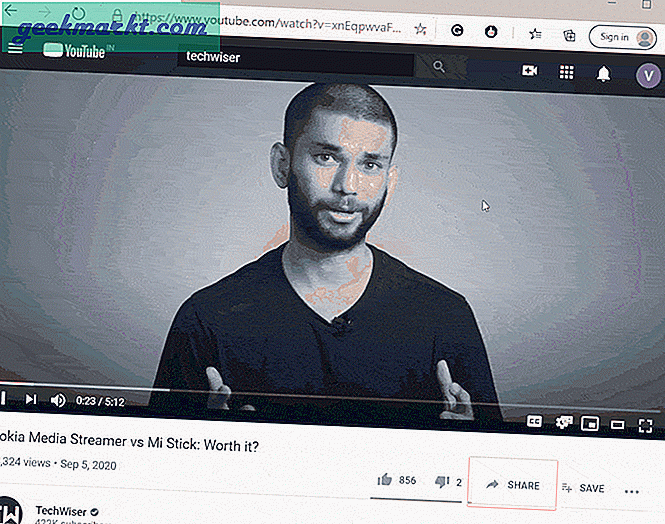
मोबाइल से टाइम स्टैम्प के साथ YouTube वीडियो साझा करें
फोन पर चीजें थोड़ी अलग हैं। जब आप साझा करते हैं तो आपको टाइम स्टैम्प विकल्प नहीं मिलता है, लेकिन केवल लिंक को कॉपी करें और इसे अन्य सोशल मीडिया प्लेटफॉर्म पर साझा करें। चूंकि यह सुविधा गायब है, आप अपने दोस्तों के साथ लिंक साझा करने का प्रयास कर सकते हैं और उन्हें चैट में प्रारंभ अवधि भेज सकते हैं, लेकिन यह बहुत उबाऊ है और हर कोई ऐसा करता है। इसके बारे में जाने के दो आसान तरीके यहां दिए गए हैं।
डेस्कटॉप दृश्य
चूंकि हम पहले से ही जानते हैं कि डेस्कटॉप में टाइम स्टैम्प फीचर है, इसलिए हम इसका लाभ उठाने के लिए अपने फोन में डेस्कटॉप व्यू का उपयोग कर सकते हैं। मान लें कि आपके पास एक वीडियो है, इसे YouTube ऐप में खोलने के बजाय, लिंक को अपने मोबाइल ब्राउज़र में पेस्ट करें। अब ऊपर दाएं हैमबर्गर साइन/तीन डॉट्स से, विकल्प खोलें और डेस्कटॉप दृश्य को सक्षम करें। यह आपको डेस्कटॉप के रूप में सटीक साझाकरण विकल्प देगा, जिससे आप केवल उस हिस्से पर स्क्रॉल करके किसी शेयर पर टैप कर सकते हैं जिसे आप साझा करना चाहते हैं। आपके पास टाइम आयन (स्टार्ट एट) पर टैप करने और मैन्युअल रूप से टाइप करने का विकल्प भी है।
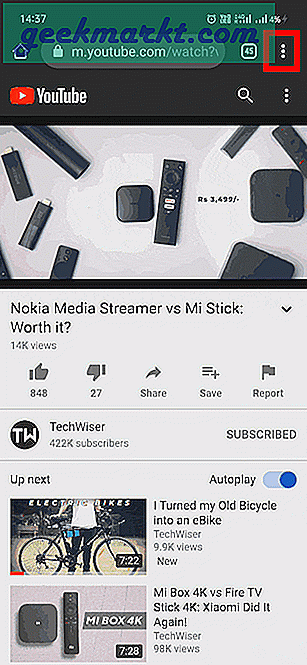
मैन्युअल रूप से लिंक में समय जोड़ना
जैसा कि आप पहले जीआईएफ में देख सकते हैं, जैसे ही आप टाइम स्टैम्प (स्टार्ट एट) को इनेबल करते हैं, यूआरएल में कुछ और टेक्स्ट जुड़ जाता है। सरल शब्दों में, यदि आपको YouTube वीडियो साझा करने की आवश्यकता है, तो आप बस जोड़ सकते हैं ? t = 27, जो बिना किसी रिक्त स्थान के सेकंड में समय है।
इससे पहले - https://youtu.be/xnEqpwvaFFM
बाद में (76 सेकेंड पर) - https://youtu.be/xnEqpwvaFFM?t=76
जैसा कि आप देख सकते हैं, आप आसानी से URL के अंत में समय जोड़ सकते हैं। प्रारूप की गणना का एक सा है, लेकिन यदि आप चौकस थे जब वे आपको टेबल सिखाते थे, तो आप क्रमबद्ध होते हैं।
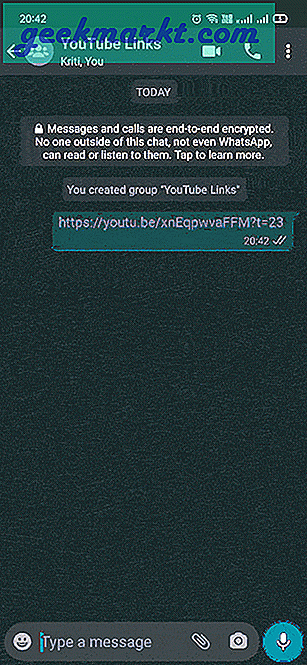
वैकल्पिक रूप से, आप सेकंड के बजाय लिंक (XmYs) में मिनट और सेकंड भी जोड़ सकते हैं। उदाहरण के लिए, 5m32s (पांच मिनट 32 सेकंड)। एकमात्र मुद्दा यह है कि यह विधि हर समय काम नहीं करती है, खासकर YouTube.com के साथ समाप्त होने वाले लिंक के साथ, लेकिन यह आसान और एक कोशिश के काबिल है।
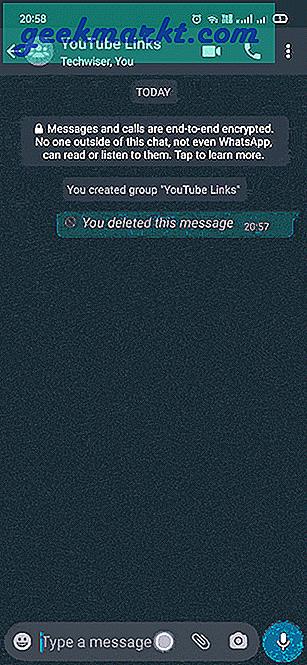
अंतिम शब्द
तो, ये कुछ तरीके थे जिनसे आप किसी भी YouTube वीडियो के अपने दोस्तों के साथ सटीक समय साझा कर सकते हैं। मुझे उम्मीद है कि Google YouTube मोबाइल ऐप में भी टाइम स्टैंप फीचर को शामिल करेगा। यदि आप मुझसे पूछें, तो मैं लिंक के लिए मैन्युअल रूप से टाइम कोड का उपयोग करता हूं। जब तक यह बहुत लंबा वीडियो नहीं है तब तक यह कोई परेशानी नहीं है और आपको क्रोम खोलने और डेस्कटॉप दृश्य पर स्विच करने की भी आवश्यकता नहीं है। इसलिए, मुझे आशा है कि अब आप बिना किसी समस्या के YouTube वीडियो को टाइमस्टैम्प के साथ साझा कर पाएंगे।
यह भी पढ़ें Android और iOS पर एक साथ YouTube कैसे देखें